
Qualquer usuário ou laptop de computador pode ter uma situação em que você precisa excluir drivers para uma placa de vídeo. Pode não ser sempre conectado com a instalação de novos drivers, especialmente porque o software moderno para placas de vídeo remove arquivos antigos no modo automático. Muito provavelmente, exclua o software antigo que você precisará nos casos em que os erros surgem com a exibição de informações gráficas. Vamos descobrir mais detalhadamente como remover corretamente drivers para uma placa de vídeo de um computador ou laptop.
Maneiras de remover os drivers da placa de vídeo
Por favor, note que não é necessário excluir através de uma placa de vídeo. Mas se tal necessidade originada, então uma das seguintes formas irá ajudá-lo.Método 1: Usando o CCleaner
Este utilitário ajudará você a excluir facilmente os drivers do driver de vídeo. By the way, o CCleaner também é capaz de limpar o registro, configurar o AutoLoad e limpar periodicamente o sistema de arquivos temporários, etc. O arsenal de suas funções é realmente ótimo. Nesse caso, recorremos a este programa para remover o software.
- Execute o programa. Estamos procurando o botão "Serviço" do programa na forma de uma chave e clique nele.
- Nós já estaremos no submenu "Excluir programas" que precisamos. À direita na área, você verá uma lista de todos os programas instalados no seu computador ou laptop.
- Nesta lista, precisamos encontrar sua placa de vídeo. Se você tiver uma placa de vídeo AMD, precisará pesquisar a cadeia de software AMD. Neste caso, estamos procurando o driver NVIDIA. Precisamos de uma corda "NVIDIA Graphic Driver ...".
- Clique na linha desejada do botão direito do mouse e selecione o item "Desinstalar". Tenha cuidado e não pressione a string "Excluir", pois simplesmente exclui o programa da lista atual.
- A preparação para a remoção começará. Depois de alguns segundos você verá a janela onde deseja confirmar sua intenção de remover os drivers NVIDIA. Clique no botão "Excluir" para continuar o processo.
- Em seguida, o programa iniciará a exclusão de arquivos no adaptador de vídeo. Leva alguns minutos. No final da limpeza, você verá um pedido de reinicialização do sistema. Recomenda-se executar. Pressione o botão "Reiniciar agora".
- Depois de baixar os arquivos de driver da placa de vídeo, não haverá mais.
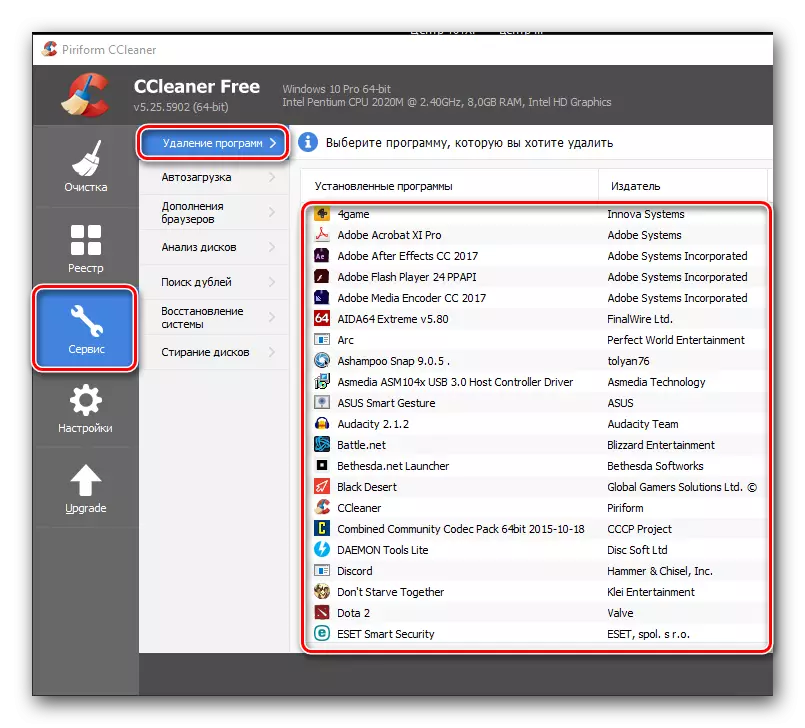

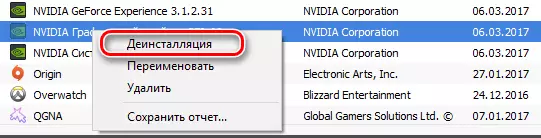

Método 2: Com a ajuda de utilitários especiais
Se você precisar excluir um software de adaptador de vídeo, você também pode usar programas especiais. Um desses programas é Display Driver Uninstaller. Analisaremos este método em seu exemplo.
- Vá para o site oficial do desenvolvedor do programa.
- Estamos à procura da área da página marcada na captura de tela e clique nela.
- Você vai cair na página do fórum, onde você precisa encontrar o "download oficial aqui" linha e clique nele. O download do arquivo começa.
- O arquivo baixado é um arquivo. Execute um arquivo baixado e especifique um lugar para recuperar. Recomenda-se extrair o conteúdo em uma pasta. Depois de extrair, execute o arquivo "Display Driver Uninstaller".
- Na janela que aparece, você deve selecionar o modo de início do programa. Você pode fazer isso no menu suspenso correspondente. Depois de selecionar o menu, clique no botão no canto inferior esquerdo. Seu nome corresponderá ao seu modo de início selecionado. Neste caso, escolheremos o "modo normal".
- Na próxima janela, você verá informações sobre sua placa de vídeo. Por padrão, o programa determinará o fabricante do adaptador automaticamente. Se ela estivesse errada sobre isso ou você tem várias placas de vídeo instaladas, você pode alterar o menu de seleção.
- O próximo passo será a escolha das ações necessárias. Você pode ver uma lista de todas as ações na área superior esquerda do programa. Como recomendado, selecione "Excluir e reinicializar" item.
- Você verá uma mensagem na tela que o programa alterou as configurações de atualização do Windows de forma que os drivers da placa de vídeo não serão atualizados por meio desse serviço padrão. Nós lemos a mensagem e pressionamos o único botão "OK".
- Depois de pressionar "OK", a remoção dos drivers e a limpeza do registro começarão. Para o processo, você pode observar no campo "Magazine" marcado na captura de tela.
- Após a conclusão da remoção de software, o utilitário reiniciará automaticamente o sistema. Como resultado, todos os drivers e software do fabricante selecionado serão completamente removidos do computador ou laptop.
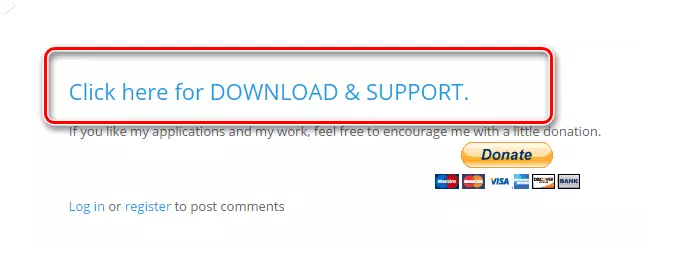
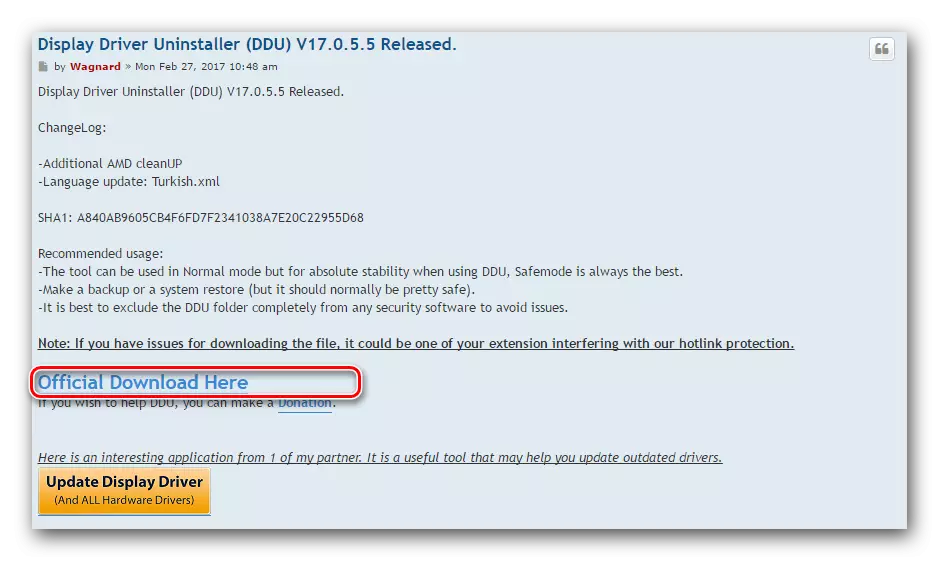
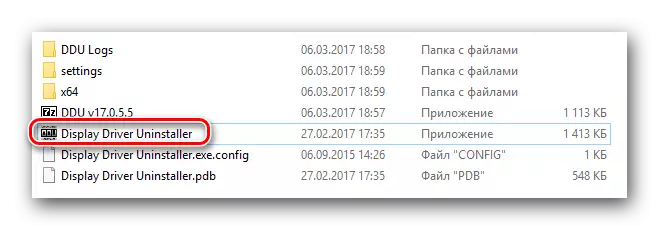

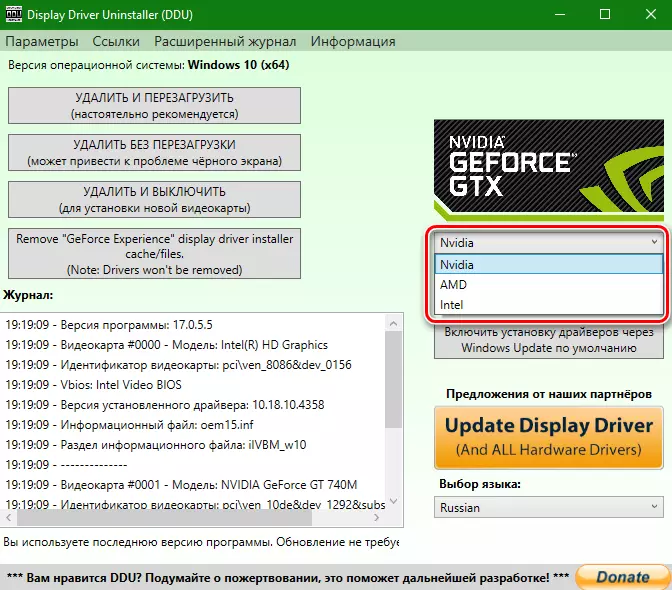
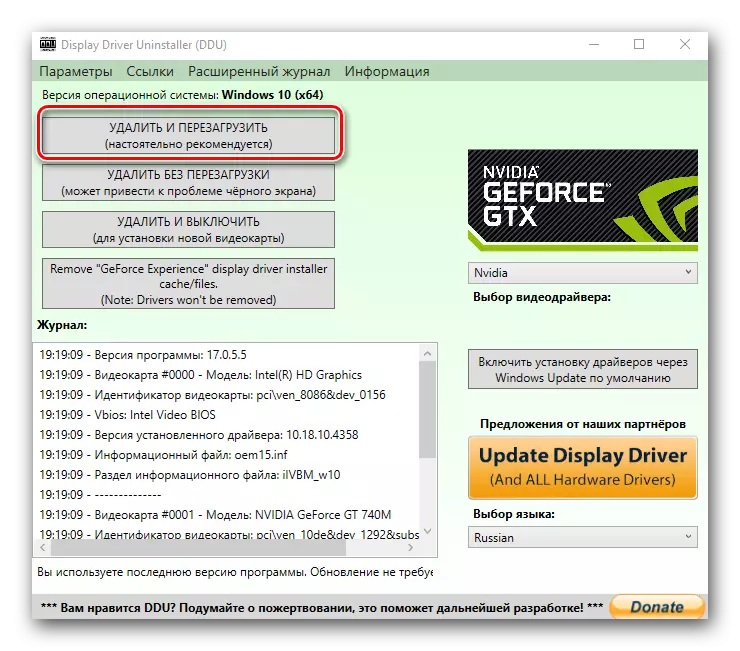
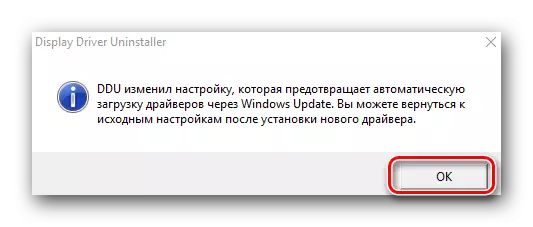
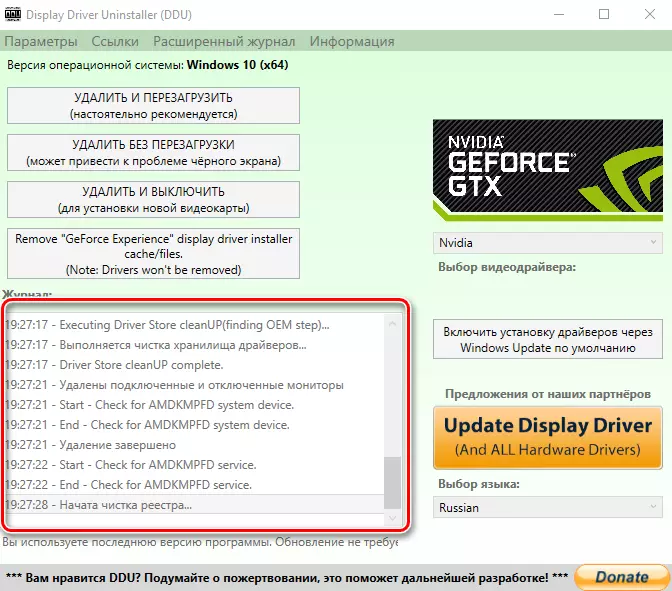
Método 3: Através do "Painel de Controle"
- Você precisa ir ao "painel de controle". Se você tiver o Windows 7 ou mais baixo, pressione o botão "Iniciar" no canto inferior esquerdo da área de trabalho e selecione o "Painel de Controle" no menu aberto.
- Se você é o proprietário do sistema operacional Windows 8 ou 10, basta clicar no botão "Iniciar" com o botão direito do mouse e no menu suspenso, clique na string "Painel de controle".
- Se você estiver em exibição do conteúdo do painel de controle como "categoria", ligue-o para o modo "Menor Icons".
- Agora precisamos encontrar o item "Programas e Componentes" e clique nele.
- Outras ações dependem de quem o fabricante do seu adaptador de vídeo.

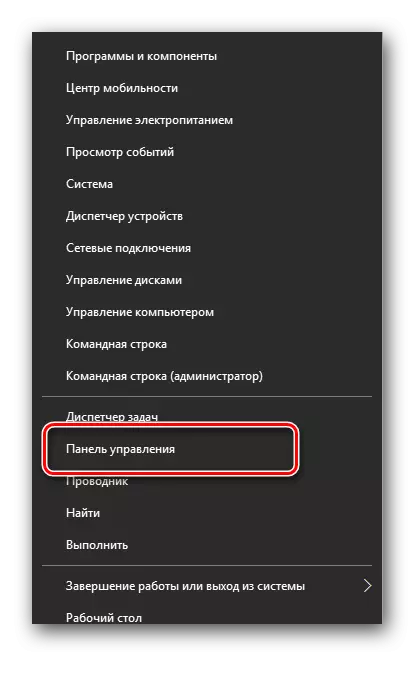
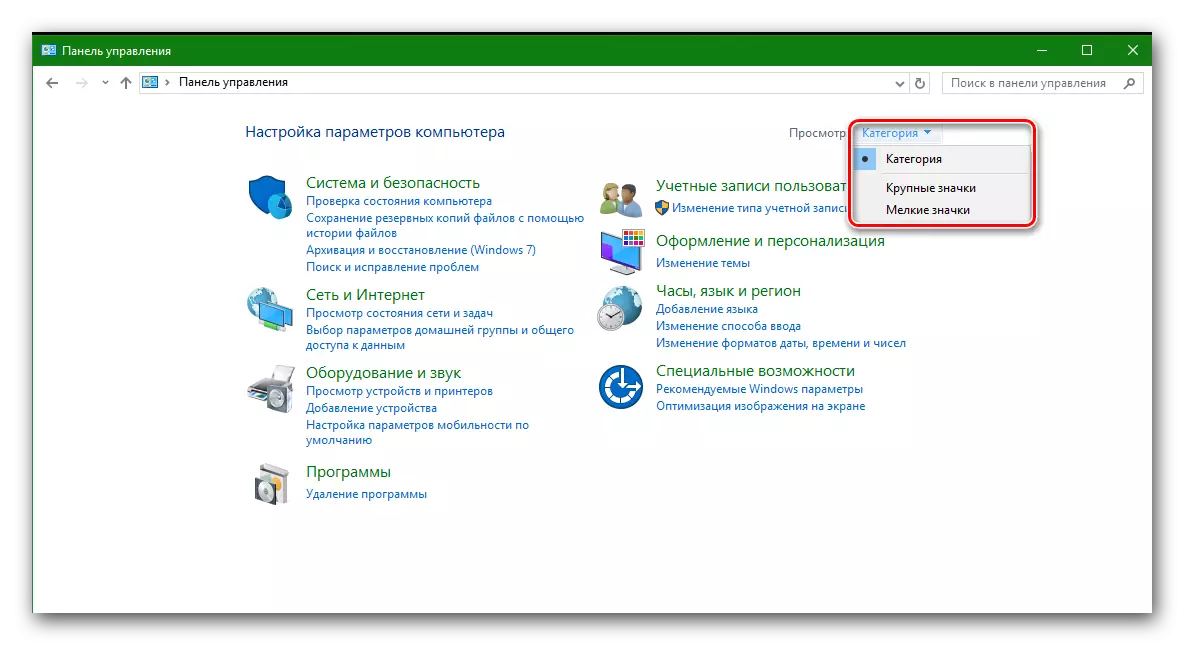

Para Cartões de Vídeo Nvidia
- Se você é o vencedor da placa de vídeo da NVIDIA, então estamos procurando na lista "NVIDIA Graphic Driver ...".
- Eu clico com o botão direito do mouse e selecione o único item "Excluir / Editar".
- Preparação de software começará a remover. Isso será evidenciado por uma janela com um cabeçalho apropriado.
- Após alguns segundos após a preparação, você verá uma janela pedindo confirmando a remoção do driver selecionado. Pressione o botão "Excluir".
- Agora iniciará o processo de remoção no adaptador de vídeo NVIDIA. Leva alguns minutos. No final da exclusão, você verá uma mensagem sobre a necessidade de reiniciar o computador. Clique no botão "Reiniciar agora".
- Quando o sistema é carregado novamente, o driver já estará faltando. Isso é concluído neste processo de remoção do driver. Por favor, note que os componentes adicionais no adaptador de vídeo não são necessários. Ao atualizar o driver, eles serão atualizados e as versões antigas serão removidas automaticamente.

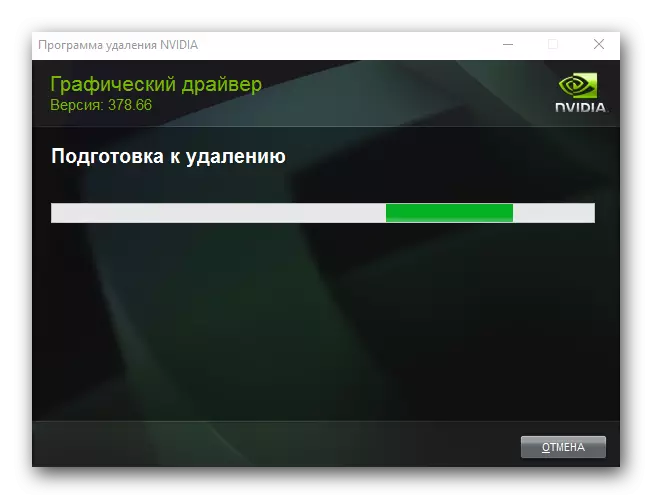
Para AMD Video Placas
- Se você tiver uma placa de vídeo da ATI, na lista "Programas e Componentes", procurando a cadeia de software AMD.
- Clique na linha selecionada com o botão direito do mouse e selecione o item "Excluir".
- Imediatamente na tela, você verá uma mensagem onde deseja confirmar a remoção pela AMD. Para fazer isso, pressione o botão "Sim".
- Depois disso, o processo de remoção de software começará a sua placa gráfica. Alguns minutos depois, você verá uma mensagem que o driver é excluído e o sistema deve ser reiniciado. Para confirmar, clique no botão Reiniciar agora.
- Depois de reiniciar o computador ou o laptop, o motorista não será. Neste processo de remoção da placa de vídeo usando o painel de controle é concluído.

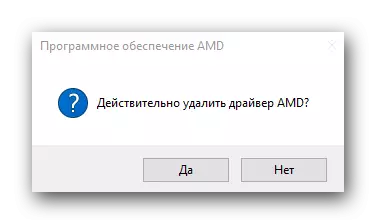
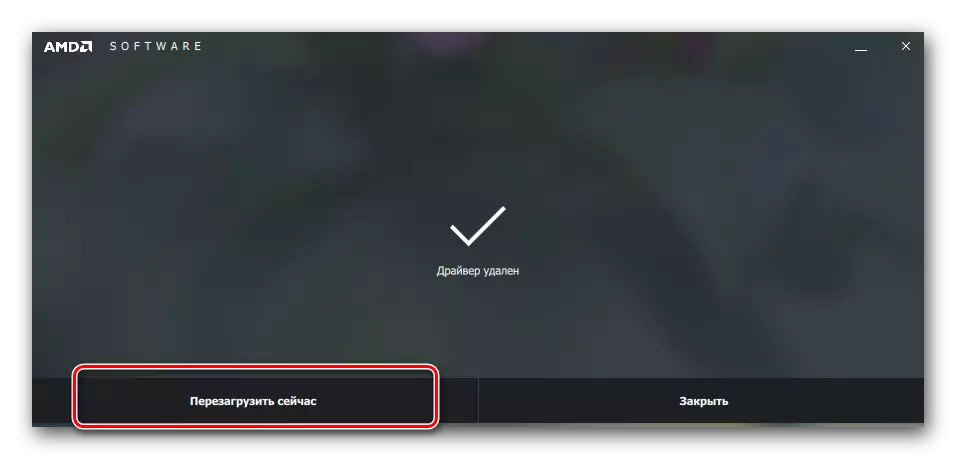
Método 4: Através do Gerenciador de Dispositivos
- Gerenciador de dispositivos abertos. Para fazer isso, pressione os botões "Win" e "R" no teclado ao mesmo tempo, e na janela exibida, insira o comando devmgmt.msc. Depois disso, pressione o botão "Enter".
- Na árvore do dispositivo, estamos procurando a guia "adaptador de vídeo" e abri-lo.
- Selecione a placa de vídeo desejada e clique no título com o botão direito do mouse. No menu que aparece, selecione o item "Propriedades"
- Agora vá para a guia do motorista acima e clique no botão Excluir abaixo.
- Como resultado, você aparecerá na tela com uma confirmação de exclusão do driver para o dispositivo selecionado. Marque a única string nesta janela e clique no botão "OK".
- Depois disso, a remoção do driver do adaptador de vídeo selecionado do sistema começará. No final do processo, você verá a notificação apropriada na tela.
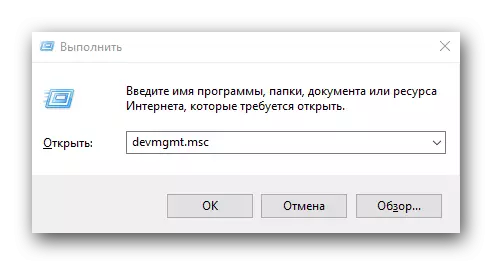
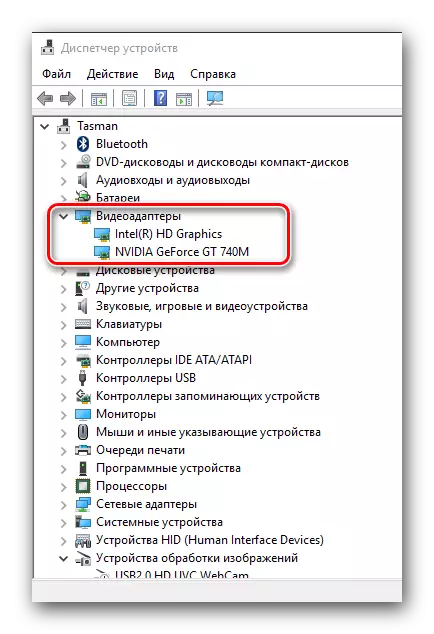
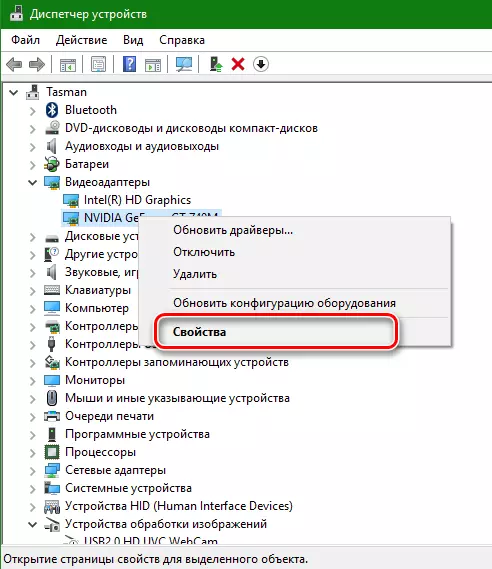


Por favor, note que alguns programas para pesquisar e atualizar e atualizar automaticamente também podem excluir esses drivers. Por exemplo, o impulsionador do motorista pertence a esses produtos. Você pode se familiarizar com a lista completa de tais utilitários em nosso site.
Lição: Os melhores programas para instalar drivers
Como conclusão, gostaria de observar que, se você ainda precisar remover os drivers para sua placa de vídeo, recomendamos o uso do segundo método. A exclusão de software usando o desinstalador de driver de exibição também tornará você muito espaço no disco do sistema.
